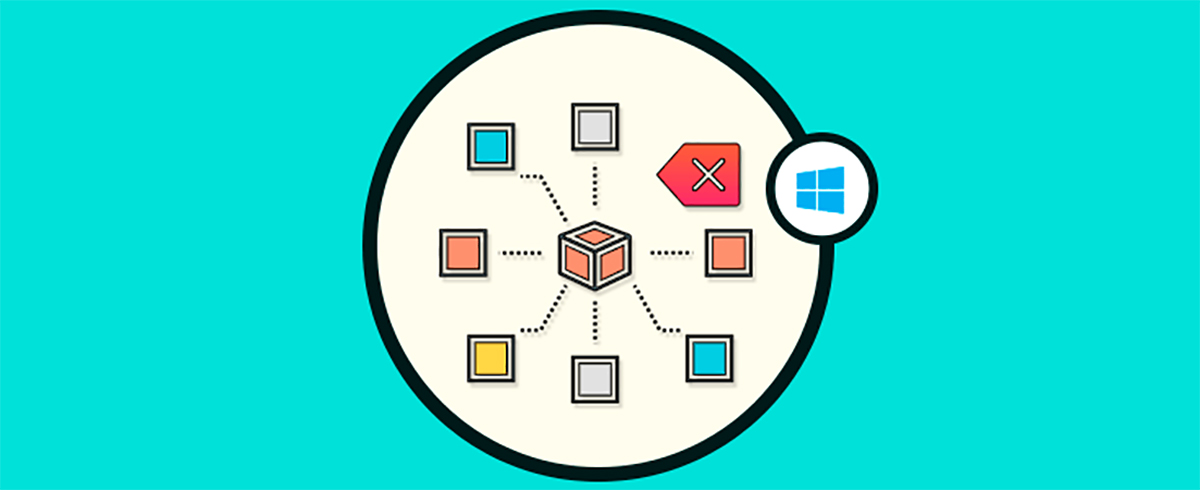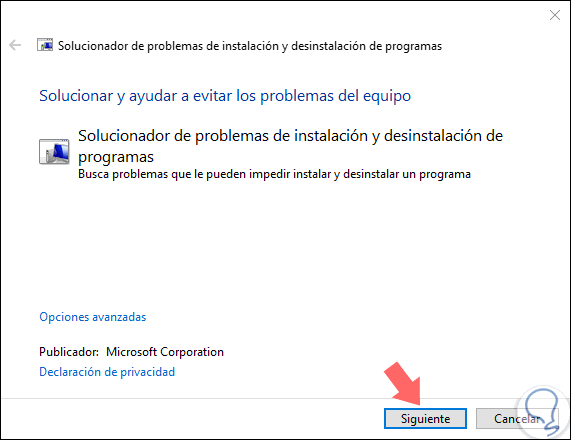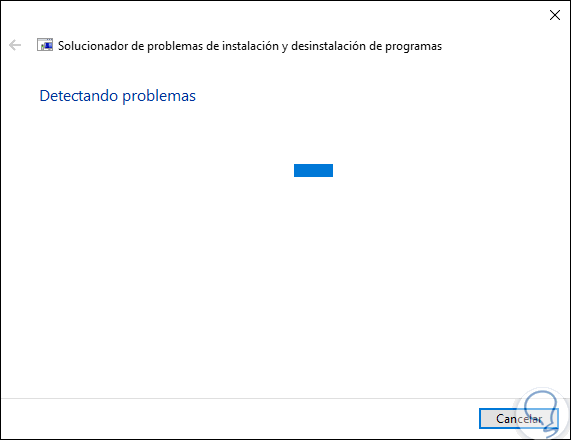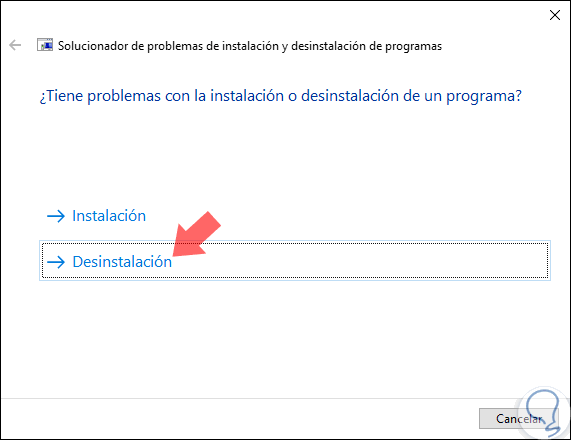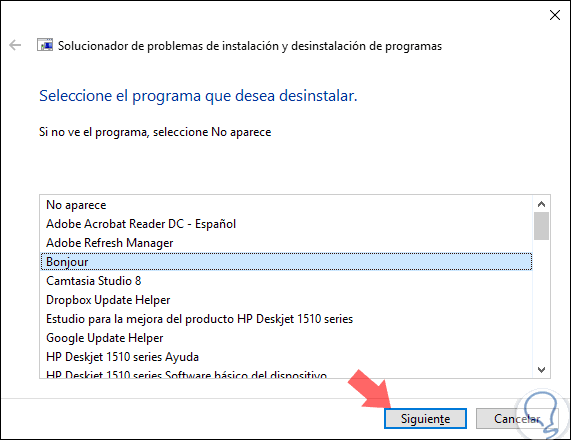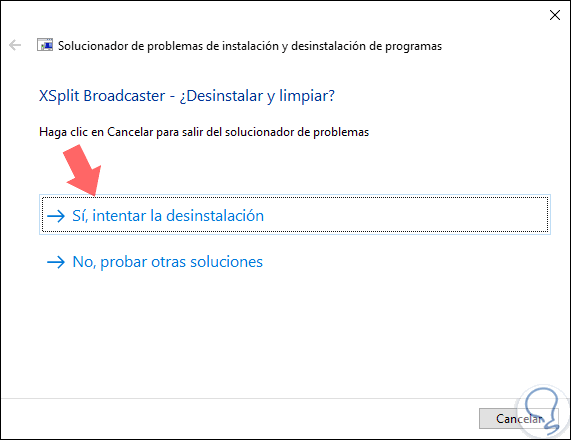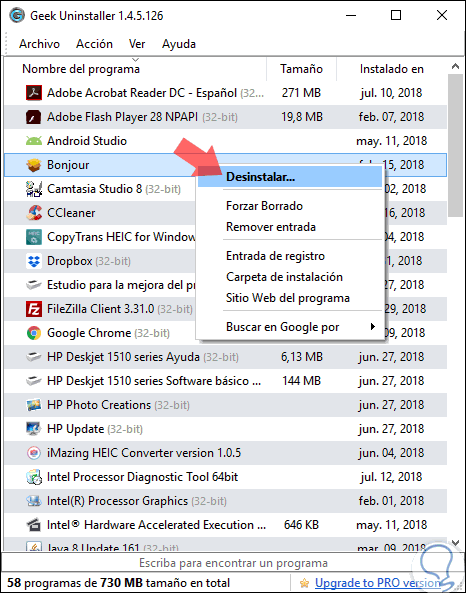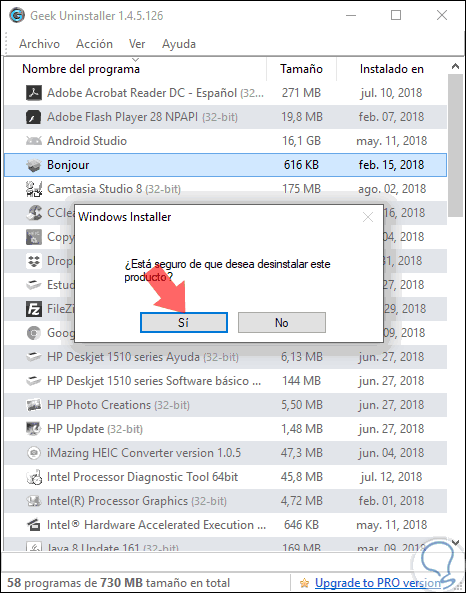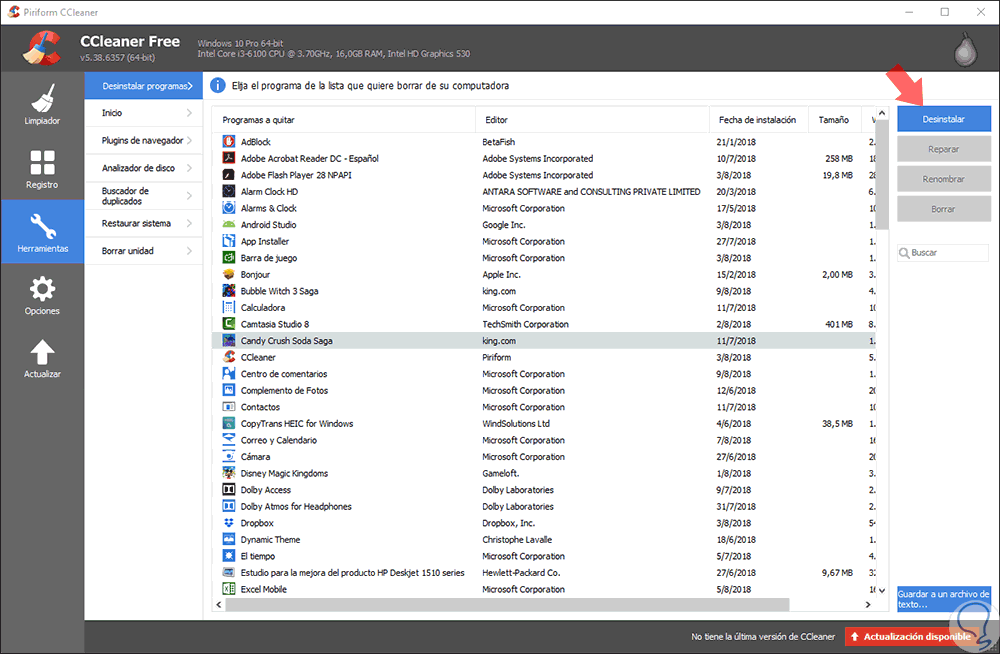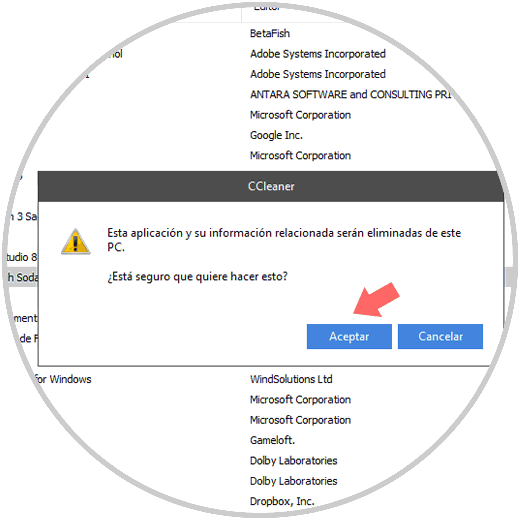Algunas de las tareas comunes que realizamos en sistemas operativos Windows 10 es la instalación de programas, los cuales muchas veces, cuando ya no los debemos usar, son eliminados con el fin de liberar espacio en el disco duro.
Normalmente, vamos al panel de control y desde la sección "Programas" procedemos con la desinstalación, pero en ciertas oportunidades algunos de estos programas no se desinstalan completamente, y de este modo se genera un error durante el proceso o simplemente la aplicación o programa a desinstalar no está disponible en el panel de control.
Para corregir esto, Solvetic explicará algunas formas prácticas de desinstalar dichos programas de Windows 10 de forma satisfactoria.
1. Hacer uso de la aplicación Program Install and Uninstall Troubleshooter de Microsoft para desinstalar programas en Windows 10
Esta es una aplicación disponible solo en inglés, pero muy intuitiva, la cual ha sido desarrollada por Microsoft con el objetivo de ayudarnos de forma integral a la desinstalación de programas y aplicaciones.
Su descarga gratuita esta disponible en el siguiente enlace:
- Claves de registro dañadas en los sistemas operativos de 64 bits
- Claves de registro dañadas cuya función es controlar los datos de actualización del sistema
- Problemas que impiden la instalación de nuevos programas o aplicaciones
- Problemas que impiden que los programas existentes puedan ser desinstalados o ser actualizados por completo
- Problemas que impiden la desinstalación de un programa usando la opción Agregar o quitar programas (o Programas y características) en el Panel de control
Procedemos a ejecutar el archivo descargado y será desplegado el siguiente asistente. Pulsamos en "Siguiente"
Iniciará el proceso de análisis en busca de errores:
Después de esto será desplegada la siguiente ventana donde indicaremos el tipo de problema actual, si es a nivel de instalación o desinstalación. Damos clic en la opción "Desinstalación"
Después de un análisis serán desplegados todos los programas y aplicaciones que están instalados en el sistema. Seleccionamos el programa con error y pulsamos en "Siguiente"
Se verá el siguiente mensaje. Damos clic en la línea "Si, intentar la desinstalación" para que la utilidad de Microsoft haga el trabajo.
2. Desinstalar un programa usando GeekUninstaller con programas que no se dejan en Windows 10
Esta es una aplicación gratuita que integra una serie de funciones básicas pero completas para la desinstalación de programas y aplicaciones. Cuenta con herramientas adicionales para optimizar el sistema a nivel general.
Al usar GeekUninstaller tendremos una aplicación que lleva a cabo una eliminación limpia, cuenta con soporte nativo para X64, posee una interfaz de usuario fácil de usar y está en la posibilidad de desinstalar aplicaciones de Windows Store y está disponible en más de 40 idiomas.
Su descarga esta disponible en el siguiente enlace:
Una vez descargada, puede ser en formato 7Zip o Zip, procedemos a su extracción. Se desplegará la siguiente ventana donde veremos todos los programas instalados en Windows 10. Allí simplemente daremos clic derecho sobre el programa a eliminar y seleccionamos la opción "Desinstalar":
Una vez seleccionemos "Desinstalar" será desplegado el siguiente mensaje con el fin de confirmar la acción a ejecutar. Pulsamos en el botón "Si" para desinstalar dicho programa.
3. Desinstalar un programa en Windows 10 usando CCleaner para programas que no se dejan en Windows 10
Pese a los últimos comentarios negativos que está recibiendo el programa, no podemos olvidar que CCleaner es una de las herramientas para gestión de sistemas y aplicaciones más usadas y por esto hemos querido incluirla, además de por su facilidad de uso e integración de utilidades que ayudan a optimizar y mejorar el rendimiento general del sistema operativo.
Desarrollada por Piriform, CCleaner puede ser descargada en el siguiente enlace:
- Optimizar la velocidad de los navegadores
- Desinstalar programas y aplicaciones
- Analizar el espacio en el disco duro o unidades externas
- Formatear unidades y más.
Una vez instalemos CCleaner en Windows 10, procedemos a su ejecución y en la categoría "Herramientas" vamos a la sección "Desinstalar" un programa y allí seleccionaremos el programa deseado y pulsamos en el botón "Desinstalar" ubicado en la parte superior derecha:
Se desplegará el siguiente mensaje. Pulsamos en "Aceptar" para aplicar los cambios y desinstalar el programa o aplicación deseada.
Con alguna de estas opciones será posible remover un programa de forma segura y total en Windows 10.